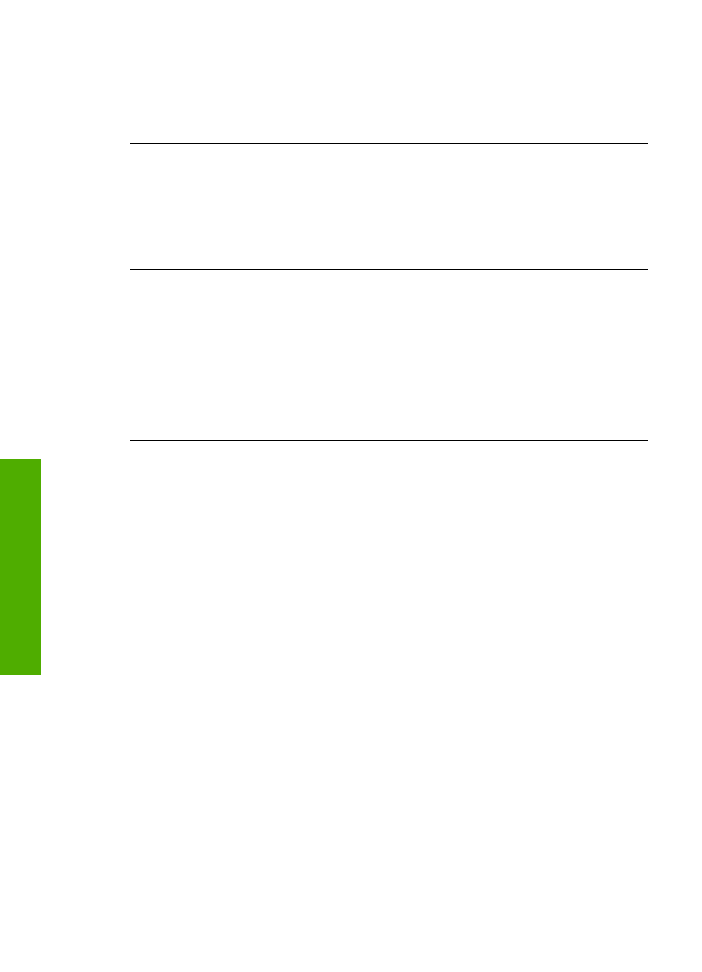
Uklanjanje instalacije i ponovno instaliranje softvera
Ako instalacija nije potpuna, ili ako USB kabel spojite na računalo prije nego se pojavi
poruka s uputom da to učinite, možda ćete trebati ukloniti instalaciju i zatim ponovno
instalirati softver. Nemojte jednostavno izbrisati programske datoteke za HP All-in-
One aplikaciju s računala. Obavezno ih ispravno uklonite pomoću pomoćnog
programa za uklanjanje instalacije koji ste dobili prilikom instalacije softvera koji ste
dobili uz HP All-in-One.
Ponovna instalacija može potrajati od 20 do 40 minuta. Postoje tri načina uklanjanja
instalacije softvera na računalu s operativnim sustavom Windows i jedan način na
računalu s operativnim sustavom Mac.
Otklanjanje instalacije kod računala sa sustavom Windows; 1. način
1.
Odspojite HP All-in-One sa računala. Nemojte priključiti HP All-in-One na
računalo prije nego dovršite ponovnu instalaciju softvera.
2.
Pritisnite gumb
Uključeno
za isključivanje HP All-in-One.
3.
Na Windows traci s alatima, pritisnite
Start
(Početak),
Programs
(Programi) ili
All Programs
(Svi programi),
HP
,
OfficeJet All-In-One 4300 series
,
Uninstall
(Uklanjanje instalacije).
4.
Slijedite upute na zaslonu.
5.
Ako se pojavi upit želite li ukloniti zajedničke datoteke pritisnite
No
(Ne).
Drugi programi koji koriste te datoteke možda neće ispravno raditi ako se one
izbrišu.
Poglavlje 11
82
HP Officejet 4300 All-in-One series
Rješavanje
problema
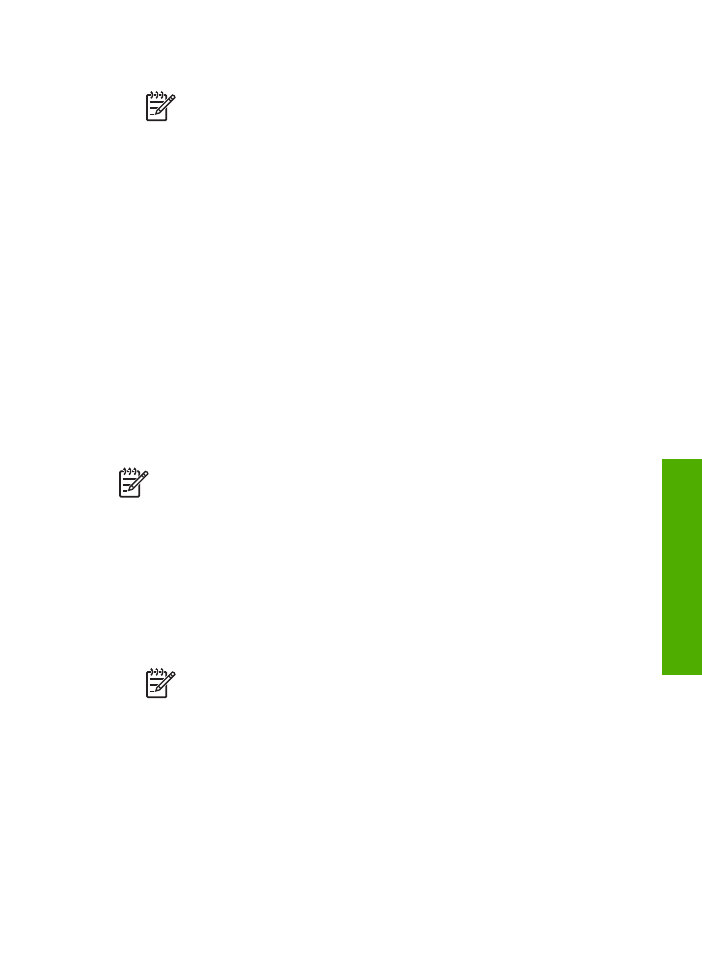
6.
Ponovo pokrenite računalo.
Napomena
Važno je da odspojite HP All-in-One prije ponovnog
pokretanja računala. Nemojte priključiti HP All-in-One na računalo prije
nego dovršite ponovnu instalaciju softvera.
7.
Za ponovno instaliranje softvera umetnite CD-ROM uređaja HP All-in-One u CD-
ROM pogon računala te slijedite upute na zaslonu i upute u Priručniku za
postavljanje koji je isporučen uz HP All-in-One.
8.
Nakon što instalirate softver priključite HP All-in-One na računalo.
9.
Pritisnite gumb
Uključeno
za uključivanje HP All-in-One.
Nakon priključivanja i uključivanja uređaja HP All-in-One, trebat ćete pričekati
nekoliko minuta za dovršetak svih "spoji i koristi" radnji.
10. Slijedite upute na zaslonu.
Kada se instalacija softvera završi, na programskoj traci sustava Windows pojavit će
se ikona
HP Digital Imaging Monitor
.
Kako biste provjerili je li softver pravilno instaliran, dvaput pritisnite ikonu
HP Solution
Center (HP centar usluga)
na radnoj površini. Ako
HP Solution Center (HP centar
usluga)
prikazuje osnovne ikone (
Scan Picture
(Skeniranje fotografije),
Scan
Document
(Skeniranje dokumenta) i
Send a Fax
(Slanje faksa)), softver je pravilno
instaliran.
Uklanjanje instalacije kod računala sa sustavom Windows; 2. način
Napomena
Koristite ovaj način ako
Uninstall
(Uklanjanje instalacije) nije
dostupno u izborniku Start (Početak) operativnog sustava Windows.
1.
Na Windows traci s alatima pritisnite
Start
(Početak),
Settings
(Postavke)
Control Panel
(Upravljačka ploča).
2.
Dvaput pritisnite na
Add/Remove Programs
(Dodavanje/uklanjanje programa).
3.
Odaberite
HP PSC & Officejet 6.0
, a zatim
Change/Remove
(Mijenjanje/
Uklanjanje).
Slijedite upute na zaslonu.
4.
Odspojite HP All-in-One sa računala.
5.
Ponovo pokrenite računalo.
Napomena
Važno je da odspojite HP All-in-One prije ponovnog
pokretanja računala. Nemojte priključiti HP All-in-One na računalo prije
nego dovršite ponovnu instalaciju softvera.
6.
Umetnite CD-ROM softvera HP All-in-One u CD-ROM pogon računala i pokrenite
program Setup (Postavljanje).
7.
Slijedite upute na zaslonu i upute u Priručniku za postavljanje isporučenom s
HP All-in-One.
Korisnički priručnik
83
Rješavanje
problema
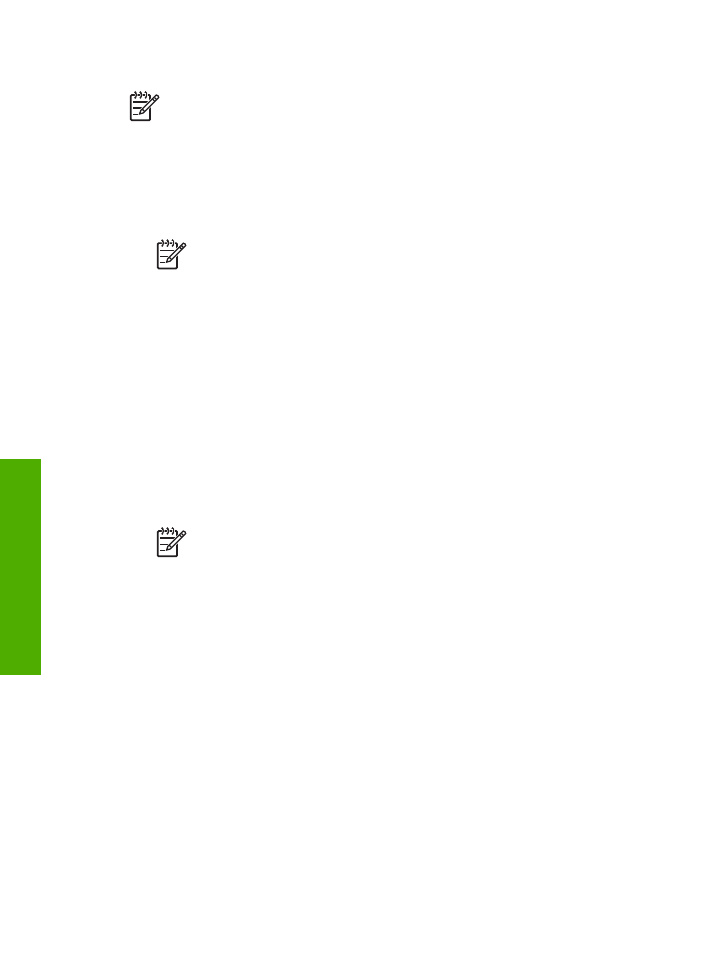
Uklanjanje instalacije kod računala sa sustavom Windows; 3. način
Napomena
Koristite ovaj način ako
Uninstall
(Uklanjanje instalacije) nije
dostupno u izborniku Start (Početak) operativnog sustava Windows.
1.
Umetnite CD-ROM softvera HP All-in-One u CD-ROM pogon računala i pokrenite
program Setup (Postavljanje).
2.
Odaberite
Uninstall
(Uklanjanje instalacije) i slijedite upute na zaslonu.
3.
Odspojite HP All-in-One sa računala.
4.
Ponovo pokrenite računalo.
Napomena
Važno je da odspojite HP All-in-One prije ponovnog
pokretanja računala. Nemojte priključiti HP All-in-One na računalo prije
nego dovršite ponovnu instalaciju softvera.
5.
Ponovno pokrenite program Setup (Postavljanje) za uređaj HP All-in-One.
6.
Odaberite
Reinstall
(Ponovno instaliraj).
7.
Slijedite upute na zaslonu i upute u Priručniku za postavljanje isporučenom s
HP All-in-One.
Uklanjanje instalacije s operativnog sustava Mac
1.
Isključite uređaj HP All-in-One s Mac računala.
2.
Dva puta pritisnite
Applications
(Aplikacije):
Hewlett-Packard
mapu.
3.
Dvaput pritisnite
HP Uninstaller
(HP uklanjanje instalacije).
Slijedite upute na zaslonu.
4.
Nakon uklanjanja instalacije softvera, odspojite HP All-in-One i ponovo pokrenite
vaše računalo.
Napomena
Važno je da odspojite HP All-in-One prije ponovnog
pokretanja računala. Nemojte priključiti HP All-in-One na računalo prije
nego dovršite ponovnu instalaciju softvera.
5.
Za ponovno instaliranje softvera umetnite CD-ROM za HP All-in-One u CD-ROM
pogon računala.
6.
Na radnoj površini otvorite CD-ROM i dvaput pritisnite na
HP All-in-One Installer
.
7.
Slijedite upute na zaslonu i upute u Priručniku za postavljanje isporučenom s
HP All-in-One.